Galaxy S8 / Note8をワイヤレスで充電する方法

Samsung Galaxy S8およびNote8スマートフォンをワイヤレスで充電するためのステップバイステップガイド。

Samsung Galaxy Note8をテレビに接続して、携帯電話のすべてのコンテンツを大画面でお楽しみください。以下に、Galaxy Note8をテレビに接続するための効果的な方法を詳しく説明します。
Miracast接続をサポートするテレビをお持ちの場合、Note8からテレビに画面をミラーリングするために必要なすべてが揃っています。すべてのテレビは異なるため、特定のテレビの取扱説明書を確認してください。
お使いのテレビがMiracastをサポートしていない場合は、それをサポートするセットトップボックスを使用できます。最も一般的に使用されるものには、RokuやAmazon Fire TVがあります。
| ステップ | 操作 |
|---|---|
| 1 | Note8画面の先端から2本の指で下にスワイプします。 |
| 2 | 左にスワイプして、「スマートビュー」オプションを選択します。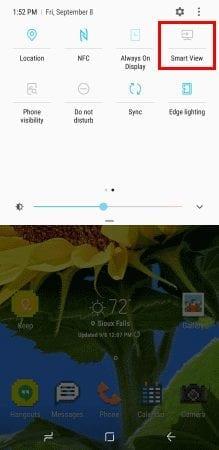 |
| 3 | 接続するデバイスを選択します。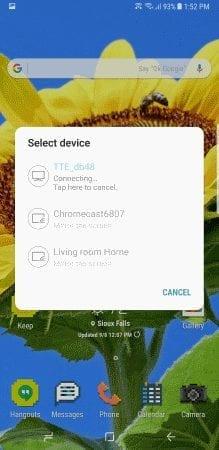 |
| 4 | 選択すると、画面はすぐにミラーリングを開始します。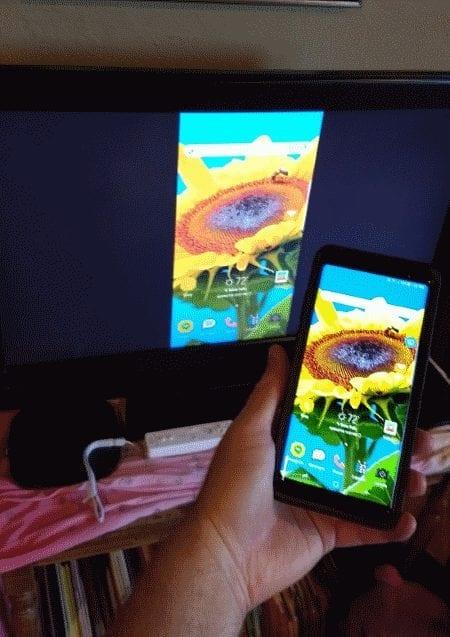 |
Chromecastを使用して、Note8でコンテンツをワイヤレスでテレビに送信することができます。ChromecastとNote8が同じWi-Fiネットワークに接続されていることを確認してください。
Note8にGoogle Homeアプリをインストールし、テレビでデバイスをセットアップします。
NetflixやYouTubeなどのアプリには、アプリ内に「キャスト」ボタンがあり、Chromecastやテレビに動画を送信するために使用できます。
Google Homeアプリを開き、メニューから「画面のキャスト/音声」を選択します。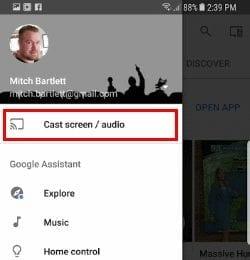
DisplayPortケーブルを接続し、お使いの携帯電話のUSBポートに接続します。この接続が完了したら、アダプターとテレビとの間に標準のHDMIケーブルを接続すれば、準備は整います。
以上が、Galaxy Note8をテレビに接続するための主な方法です。大画面での視聴体験をお楽しみください!
Samsung Galaxy S8およびNote8スマートフォンをワイヤレスで充電するためのステップバイステップガイド。
サムスンギャラクシー携帯電話にスペースバーが必要な期間のように、誤って間違ったキーを押した場合の解決策は次のとおりです。
Samsung GalaxyNote8スマートフォンをサイレントモードに切り替える3つの方法を紹介します。
Samsung Galaxy Note8&S8スマートフォンで画像またはビデオのテキストメッセージを送信する2つの方法を学びます。
このチュートリアルは、Samsing GalaxyS8またはNote8スマートフォンをセーフモードで起動する方法と、外に出る方法を学ぶのに役立ちます。
Samsung GalaxyS8およびNote8ヘッドセットでボタンと音声コマンドを使用する方法を学びます。
Samsung Galaxy Note8およびS8スマートフォンでテキストメッセージのデフォルトの個別の連絡先着信音を設定する方法。
サムスンギャラクシーノート8電話でソフトリセットまたはハードリセットを実行する方法。
Samsung GalaxyNote8スマートフォンからアプリを削除する2つの方法を学びます。
Samsung GalaxyS8またはNote8スマートフォンでバックグラウンドデータの設定を変更する方法。
サムスンギャラクシーノート8スマートフォンからテキストメッセージを転送する方法。
Samsung GalaxyNote8スマートフォンのAlwaysOn画面を無効にする方法。
Samsung GalaxyS8またはNote8スマートフォンで懐中電灯機能を有効にする方法。
Samsung Galaxy Note8スマートフォンで画面の回転を有効または無効にする方法。
このチュートリアルでは、Samsung Galaxy Note8またはS8スマートフォンで切り取り、コピー、貼り付けを行う方法を段階的に説明します。
サムスンギャラクシーS8またはNote8スマートフォンにAPKファイルをインストールする方法を紹介します。
Samsung GalaxyNote8およびGalaxyS8スマートフォンでのBixby機能を有効にする方法。
Samsung GalaxyNote8またはS8スマートフォンでEdgeクイックメニューをオンまたはオフにする方法。
Samsung GalaxyS8またはNote8スマートフォンで電話番号をブロックおよびブロック解除する方法。
Facebookストーリーは作成するのがとても楽しいです。Androidデバイスとコンピュータでストーリーを作成する方法を紹介します。
このチュートリアルでは、Google Chrome と Mozilla Firefox での自動再生される迷惑な動画を無効にする方法を学びます。
Samsung Galaxy Tab S8が黒い画面で固まってしまい、電源が入らない問題を解決します。
Fireタブレットでメールアカウントを追加または削除しようとしているですか?この包括的ガイドでは、プロセスをステップバイステップで説明し、お気に入りのデバイスでメールアカウントを迅速かつ簡単に管理する方法をお教えします。見逃せない必見のチュートリアルです!
Androidデバイスでのアプリの自動起動を永久に防ぐための二つの解決策を示すチュートリアルです。
このチュートリアルでは、Google メッセージングアプリを使用して Android デバイスからテキストメッセージを転送する方法を説明します。
Android OSでスペルチェック機能を有効または無効にする方法。
Samsungが新しい旗艦タブレットのラインナップを発表したとき、注目すべき点がたくさんありました。 Galaxy Tab S9とS9+は、Tab S8シリーズに期待されるアップグレードをもたらすだけでなく、SamsungはGalaxy Tab S9 Ultraも導入しました。
Amazon Kindle Fireタブレットで電子書籍を読むのが好きですか? Kindle Fireで本にメモを追加し、テキストをハイライトする方法を学びましょう。
Samsung Galaxy Tab S9タブレットでデベロッパーオプションとUSBデバッグを有効にする方法について説明するチュートリアルです。
























ひかる -
ついに接続できました!本当にこの情報がなければ難しかったと思います。
ゆうた -
解説が丁寧で分かりやすい!これからも参考になる記事をお願いします。
リョウ -
Bluetoothの接続方法についても教えてほしい!その他の方法も知りたいです!
ダイスケ -
Galaxy Note8の機能を最大限に活用できる方法だと思いました。これから試してみます!
あい -
感謝!昨日の夜は映画を全員で楽しく見ることができました。これからもたくさんの映画を見ます!
ミカ -
私もこの情報を友達にシェアします!みんなで楽しめるものですね
キョウコ -
このやり方で、友達とゲーム大会を開きました!ダイナミックな体験ができて大満足です
ショウジ -
テレビの接続って難しいと思ってたけど、このガイドを見て自分でもできそう!
サクラちゃん -
手順がとても分かりやすかったです!これで映画を家族と一緒に楽しめますね。
タカシ -
画面が大きなテレビで見れるのは本当にいいですね!家での楽しみが倍増しました
タカコ -
素晴らしい解説!Galaxy Note8のためのレシピみたいです。非常に助かりました
ヒロシ -
この手順通りにやったら、簡単に接続できました!本当にありがとうございます
あおい -
楽しく読ませてもらいました!ぜひ私もやってみます!
コウジ -
画面の投影ができたときの感動は忘れられない!もっとシェアしてほしいです
ひろあき -
すごく役立つ情報!テレビ接続ができなかった時は焦ったけど、これで安心です
猫好きなミホ -
Galaxy Note8の接続がこんなに簡単だとは思わなかった!おかげで動画を大画面で見れた
応援団長 -
すぐに使える情報をありがとう!おかげで家族と楽しい時間を過ごせた
田中太郎 -
この記事を読んで、Galaxy Note8をテレビに接続する方法がやっと分かりました!助かりました
ケンジ -
面白いですね!ゲームも大画面でやってみたいです。接続方法に関する他のアドバイスはありますか
ナナ -
仲間とパーティーをする時にこの方法を使います!最高のアイデアですね
みお -
iOSとAndroidでの違いを比較してほしいです。同じようにできるのか気になります
セイコ -
周りの人に広めて、みんなで楽しめるようにしたいと思います。この情報本当にありがとう
カナエ -
この情報は私にとって、強い味方です!携帯電話をテレビとつなぐと、生活がもっと豊かになりますね
コウヘイ -
本当に役に立った!同じように接続できた友達にも教えます
直美 -
他にも接続する方法があれば、ぜひ教えてください
タカシ -
すごく分かりやすい!接続中に問題が起きた時の対処法も知りたいな.
リナ -
今度家で映画ナイトを開く予定です!この記事が非常に助けになりました
じゅん -
テレビに接続する方法を探していたので、この記事を見つけてよかったです!
あきら -
この手順は簡単すぎて、すぐにTVと繋げられました!感謝します
もも -
私もこの方法で家族と一緒に映画を見る予定です。楽しみです
ユーリ -
アダプターを使った方法が特に良いと思います。手軽に繋げるのがいいですね。
カナ -
Galaxy Note8を使っていて、なかなかテレビと接続できなかったんだけど、この記事でできたよ
ココ -
Galaxy Note8の接続方法が理解できたので、すぐに使ってみます!楽しみです
ユウキ -
私のテレビは少し古いけど、アダプターを使って接続できました!本当に助かりました
マサト -
テレビとの接続が上手くいかずに悩んでいたけれど、この記事のおかげでスムーズにできた!感謝
サクラ -
この方法で接続してみたら、ほんとうに楽しかった!綺麗な画面で見るのはいいですね